Lorsque vous parcourez différents dossiers dans FichierExplorateur, le chemin d'accès complet au dossier ne figure pas dans la barre d'adresse. Normalement, vous verrez un chemin qui commence par Ce PC. La lettre de lecteur sera visible, mais uniquement si vous ne naviguez pas sur votre lecteur Windows. Si vous préférez voir le chemin d'accès complet au dossier dans l'Explorateur de fichiers, vous devez installer une application tierce populaire appelée Classic Shell.
Shell classique est en réalité quatre applications différentes en une. L’application la plus populaire est le menu Démarrer classique, mais si vous ne souhaitez pas utiliser les autres applications, vous pouvez les désactiver et simplement les installer. Explorateur classique.
Chemin du dossier dans l'explorateur de fichiers
C’est une bonne idée de fermer tout Explorateur de fichiers.Windows avant d'installer cette application. Téléchargez et installez Classic Explorer. Il fonctionnera par défaut et de nouvelles icônes apparaîtront au-dessus de la barre d’emplacement de l’explorateur de fichiers. Cliquez sur l'icône en forme de coquillage bleu et sélectionnez l'option de configuration dans le menu.
Par défaut, vous n'obtenez que les paramètres de base. Dans l’onglet Paramètres de base, activez les options "Désactiver la chapelure", puis cliquez sur OK. Vous recevrez une invite vous indiquant que les modifications seront appliquées à toutes les nouvelles fenêtres de l'Explorateur de fichiers que vous ouvrez.

Vous pouvez voir le chemin complet du dossier dans la capture d'écran ci-dessous.
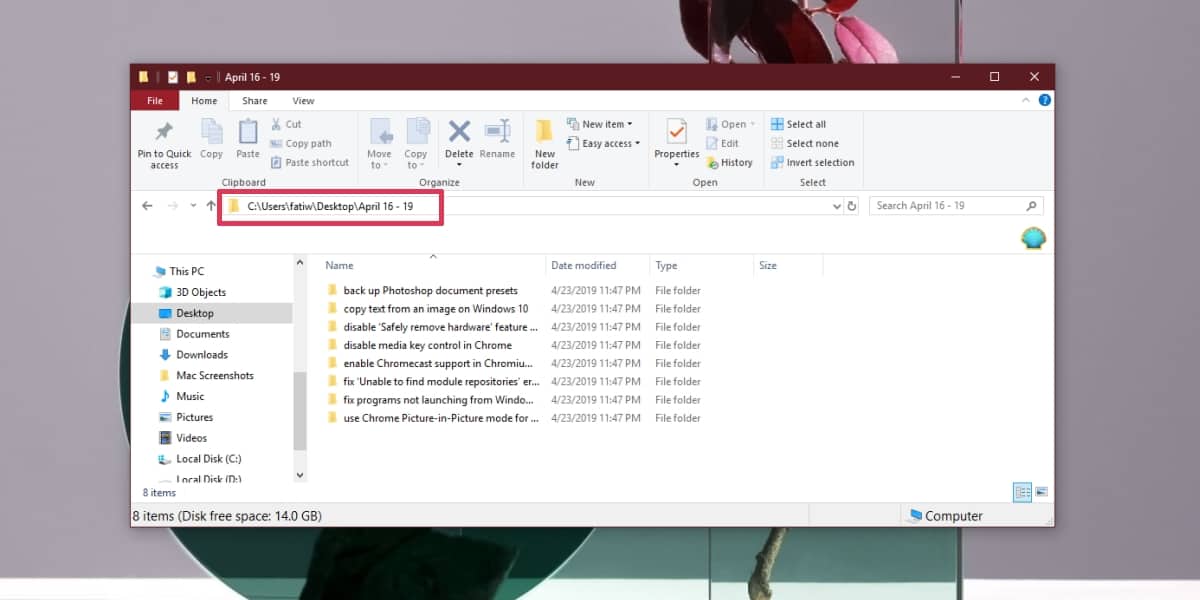
Si vous n’avez modifié que les paramètres de la baseParamètres, vous verrez probablement des boutons supplémentaires à côté du bouton Shell classique. Pour vous débarrasser de ces autres boutons, vous devez accéder aux paramètres de Classic Shell et cette fois-ci, sélectionnez l’option Afficher tous les paramètres.
Une fois que tous les paramètres sont visibles, allez àl'onglet Boutons de la barre d'outils. Sélectionnez un élément dans la colonne de gauche, cliquez dessus avec le bouton droit de la souris et sélectionnez l'option de suppression dans le menu contextuel. Répétez cette opération pour tous les éléments que vous souhaitez supprimer, puis cliquez sur OK. Là encore, les modifications s’appliqueront à toutes les fenêtres de l’explorateur de fichiers que vous ouvrirez après l’application des modifications.
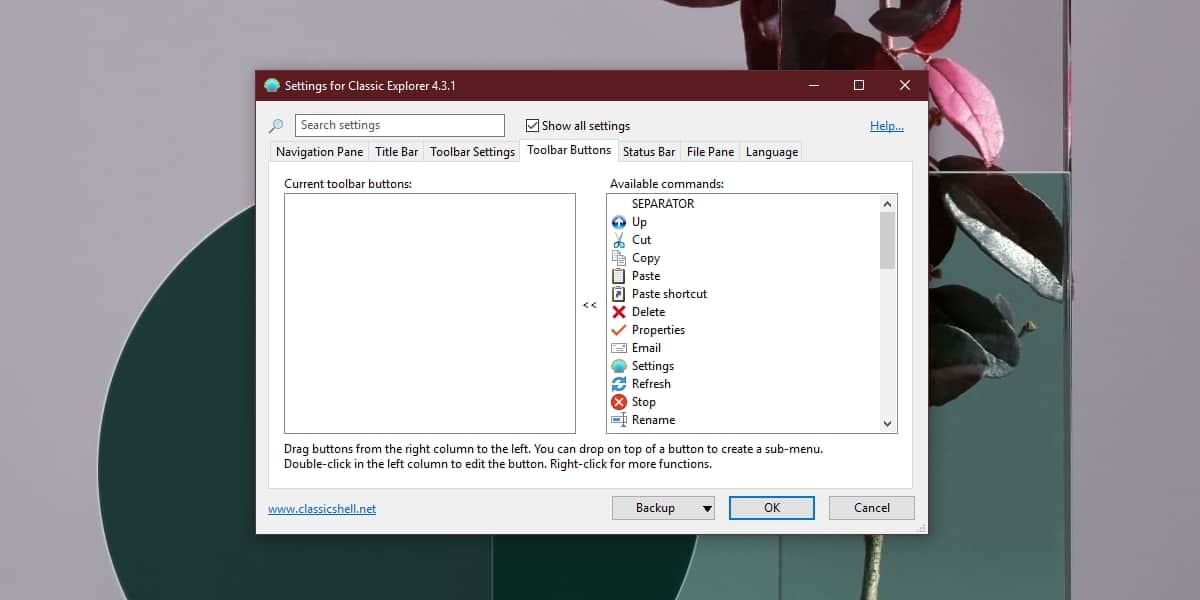
L’explorateur de fichiers ne vous montre pas toujours lechemin complet d’un dossier si vous parcourez votre lecteur Windows. Il laissera de côté la lettre de lecteur et votre dossier utilisateur. En cliquant à l'intérieur de la barre d'emplacement, le chemin sera révélé, mais là encore, le lecteur et le dossier de l'utilisateur seront omis. C’est dommage que les utilisateurs doivent installer une application pour obtenir le chemin complet.
Si vous n'avez pas besoin de voir le chemin complet dans FichierExplorer, et seulement besoin de le copier, vous pouvez le faire sans l'application. Tout ce que vous avez à faire est de maintenir enfoncée la touche Maj et de cliquer avec le bouton droit de la souris sur un dossier ou un fichier. Il y aura une option Copier comme chemin dans le menu contextuel.













commentaires